DM800高清接收機之無線網卡使用
無線網卡選擇
我們采用深圳普聯(TP-LINK)的TP-WN321G+無線網卡,這是一款54M無線USB網卡,這是一款54M無線USB網卡,兼容IEEE 802.11G、IEEE 802.11B標準,無線傳輸速率高達54MBPS,支持64/128/256位WEP數據加密,同時支持WPA/WPA2、WPA-PSK/WPA2-PSK安全機制。
TP-WN321G+采用臺灣雷凌(RALINK)公司的RT2571WF+RT2528L方案。其中RT2571WF(RT73)為無線網絡芯片,屏蔽罩內為發射/接收單元,為RT2528L構成。電路板上設有印刷天線,增益為2DBI,可適應不同的工作環境,使臺式機、筆記本電腦或網絡設備方便地接入無線網絡,板載紅色LED狀態指示燈,工作時閃爍指示并通過白色ABS塑料外殼透射出來。TP-WN321G+無線網卡采用USB A型接口,支持USB2.0標準。
用戶也可以選用其它型號的無線網卡。DM800機器的IMG內置無線網卡的驅動文件,目前支持采用ZD1211、RT73芯片的USB接口局域網無線網卡的使用,其中ZD1211是臺灣益勤(ZYDAS)公司的IEEE 802.11無線網絡芯片。
無線網卡設置
使用時,首先將TL-WN321G+無線網卡插入到DM800背面板的USB接口上,然后打開接收機電源開關。
下面以GEMINI2-440版本為例,介紹無線網卡的具體設置方法。
(1)首先從[主菜單]-[藍色面板]-[設置],進入[內核模塊]界面,由于TL-WN321G+的RT2571WF芯片采用RT73驅動,因此選擇“WLAN RT73”為“是”,按綠色鍵保存。
此時機器開始從LIB/MODULES/2.6.12-5.1-BRCMSTB-DM800/KERNEL/DRIVERS/NET文件夾里加載RT73驅動模塊文件RT73.KO,并顯示加載文件執行進程。
(2)待加載完成后,需從[主菜單]-[設置]-[系統]進入[網絡配置…]界面,選擇重啟網絡。
(3)重啟完成后,再次返回到[網絡配置…]界面,此時會出現[選擇網卡]界面,按OK鍵進入。
(4)出現[網絡配置]界面,相比集成網卡的[網絡配置]界面增加了一項[掃描無線網絡]功能,我們首先需要對無線網絡信號進行掃描,因此選擇它,按OK鍵進入。
(5)在[CHOOSE A WIRELESS NETWORK]界面里可以查看周圍可用的無線網絡信號。如果有多個無線網絡信號,可以從中選擇一個用于DM800的網絡連接。界面所示的“1 WIRELESS NETWORKS(S) FOUND!”,表示沒有1個無線網絡。該網絡SSID為“TP-LINK”,“ENCRYPTION:NO”表示網絡采用未加密方式。
(6)根據界面提供的無線網絡信息,按綠色鍵,進入[網卡設置]界面中設置。無線網卡的設置方法和內置的集成網卡方法一樣,可以設置和集成網卡一樣的IP地址。
注意:如果無線網絡采用密鑰安全機制,則需要將“加密方式”設置為“是”,并根據無線網絡的加密類型(WEP、WPA、WPA2、WPA或WPA2)、密鑰類型(ASCII、HEX)和 WLAN密鑰進行設置。
(7)設置完成后,按OK鍵激活設置。不一會兒,會彈出一個“是否禁用第二個網卡?”詢問提示框,即是否禁用DM800機器內部的集成網卡,一般選擇“是”,這樣就完成了無線網卡的設置。再次進入[網絡配置…]界面時,就會發現無線網卡已處于啟用狀態。
無線網卡使用
使用無線網卡不但可以避免拖拽網絡的麻煩,還可以和鄰居共享無線網絡信號資源。在使用中,可以隨時進入[網絡配置]界面,掃描當地的可用的無線網絡信號,還可以查看無線局域網(WLAN)狀態。
1、查看無線網絡狀態
[網絡配置]界面中的[顯示WLAN狀態]可查看無線網絡實時狀態參數。
其中[ACCESSPOINT]為訪問接入點,即無線AP,也就是顯示我們采用的無線路由器的MAC地址。AP相當于一個連接有線網和無線網的橋梁,其主要作用是將各個無線網絡客戶端連接到一起,然后將無線網絡接入有線以太網。
[SSID]為服務集標識符(SERVICE SET IDENTFIER),用來區分不同的網絡。簡單地說,SSID就是一個局域網的名稱,只有設置相同SSID名稱的電腦或網絡設備才能互相通信。同一生產商推出的無線路由器或無線AP都使用了相同的SSID,如深圳普聯的無線路由器均為“TP-LINK”,這就給一些網絡攻擊者提供非法入侵機會。因此,我們可以在路由器管理WDB頁面重命名SSID,賦予一個較有個性的名稱。
[LINK QUALITY]為鏈接信號的接收質量,以百分比顯示。只有連接到無線AP上,才能顯示信號質量,類似衛星接收信息顯示條中的信號質量。
[SIGNAL STRENGTH]為信號強度,單位為DBM,反映周圍無線信號的模擬強度。
[BITRATE]為信號的數據傳輸比特率,54M無線網卡最大為54MB/S,傳輸比特率受信號強度的限制。當信號強度低時,接收信號弱時,為了維持信號穩定連接,無線路由器會起用“域展”功能,自動降低數據傳輸率,來提升接收靈敏度。這其實和我們過去使用的模擬衛星接收機接收弱信號時,將中頻帶寬設置為窄帶,能夠提升信號接收質量,是一個道理。
[ENCRYPTION]為加密狀態顯示,當無線網絡未采用加密機制時,會顯示“UNSUPPORTED(不支持)”,當采用加密機制時,會顯示“ENABLED(啟用)”。
2、提高無線網卡信號接收能力
如果DM800距無線AP較遠,可以選用外置天線的無線網卡,如EDIMAX EW-7318USG網卡,內置SMA接口,可外接全向天線,提高對信號的接收能力。
(A)外觀圖(B)電路板
我們采用的TP-LINK WN321G+為低功率無線網卡,在室內有效接收距離最遠100M,室外最遠300M,如果周圍環境有墻體、門窗等遮擋物,接收距離還將縮短。如果用戶距無線AP較遠,信號接收能力差,可以使用隨機附送的1M長帶有屏蔽層的USB延長線連接無線網卡和DM800機器,通過調節無線網卡的擺放位置和朝向,最大程度提高對信號的接收質量。一些無線網卡如D-LINK DWA-110還配備了帶有固定座的USB延長線,方便用戶調整天線接收信號的最佳位置。
也可以參照EDIMAX EW-7318USG網卡的電路板改造TP-WN321G+網卡電路板,為之添加一個SMA接口座,加裝一個外接天線,提高對信號的接收能力。
3、無線網卡無法自動連接的問題
有用戶反映,每次DM800開機不能自動連接無線網絡,需要到[網絡配置]里[重啟網絡]才能連接,不知如何解決這個問題?
實際上這是由于無線網絡設置了安全加密機制所致,以TP-LINK WR541G+無線路由為例,只要取消開啟安全設置即可。但取消安全設置,可能會使得無線網絡不安全,他人容易共享你的無線網絡,這時可采取過濾MAC地址的方法。
進入路由器管理頁面,在[安全設置]的[防火墻設置]界面中,勾選開啟防火墻和開啟MAC地址過濾功能,并在MAC地址缺省過濾規則為:僅允許已設MAC地址列表中已啟用的MAC地址訪問INTERNET。然后在[MAC地址過濾]上,添加允許訪問的網絡設備的MAC地址,即MAC地址白名單,TP-WN321G+網卡的MAC地址在機身背面的貼紙上已標出。
路由器相關文章:路由器工作原理
路由器相關文章:路由器工作原理



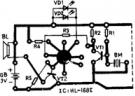



評論